
Bearbeiten geplanter Vorgänge
Nachdem ein Vorgang gesichert wurde, kann er geändert werden. Wird dieser Vorgang
danach erneut ausgeführt, werden die Änderungen wirksam. Sie können ändern, wel-
che Computer von dem Vorgang betroffen sein sollen, und Sie können jeden anderen
Parameter eines Vorgangs bearbeiten.
Gehen Sie wie folgt vor, um einen geplanten Vorgang zu bearbeiten:
1
Wählen Sie einen geplanten Vorgang im Fenster „Remote Desktop“ durch Doppel-
klicken aus.
2
Bearbeiten Sie den Vorgang wie erforderlich.
3
Klicken Sie auf die Taste „Zeitplan“.
4
Bearbeiten Sie den Zeitplan des Vorgangs wie erforderlich.
5
Klicken Sie auf „OK“.
6
Klicken Sie auf „Sichern“.
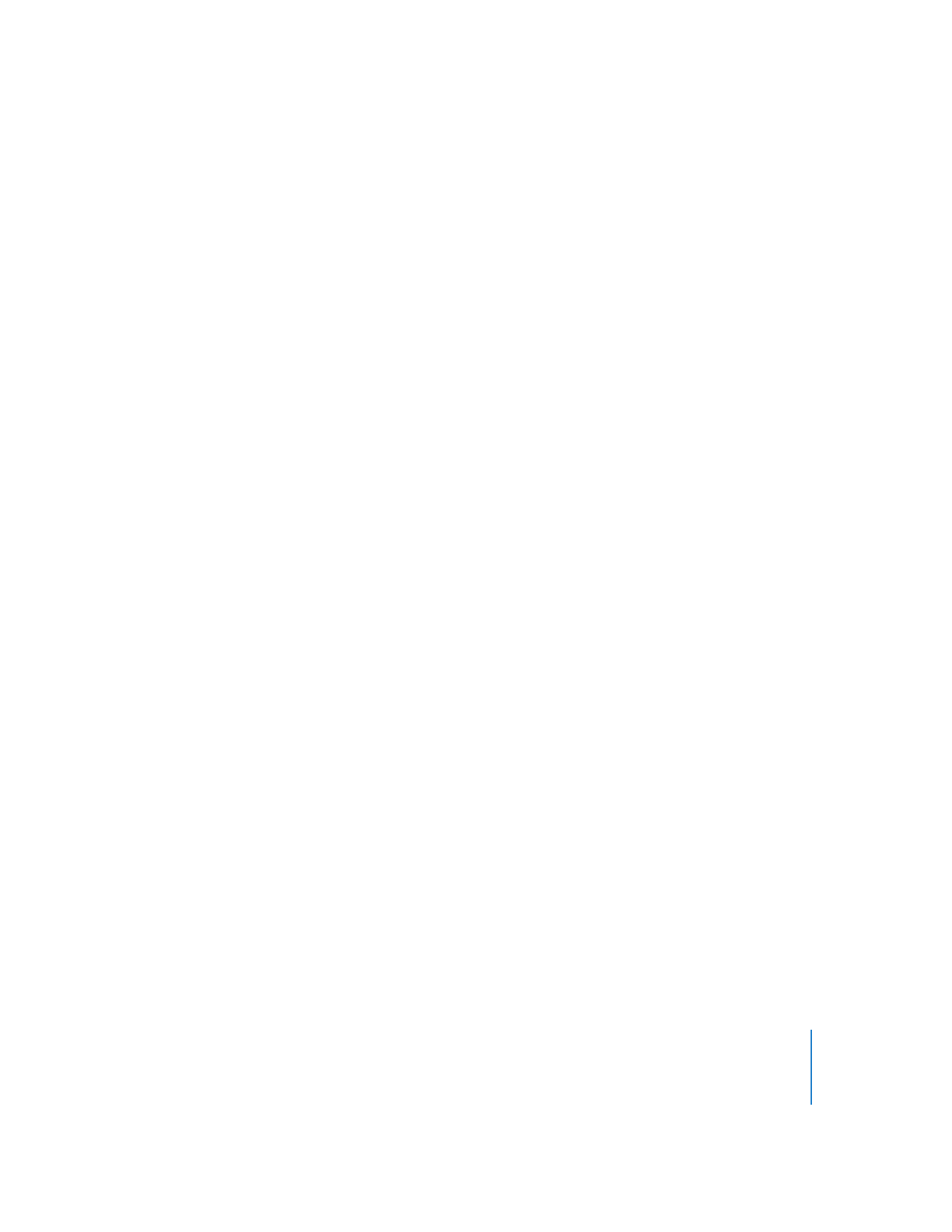
Kapitel 9
Automatisieren von Vorgängen
189